Abhängige Formatierung
Mit der abhängigen Formatierung kann man anhand von Bedingungen die Textfarbe, Hintergrundfarbe und/oder Rahmenfarbe festlegen.
Die bedingte Formatierung kann überall dort eingesetzt werden, wo bei Eigenschaften die "Abhängige Formatierung" aktiviert ist.
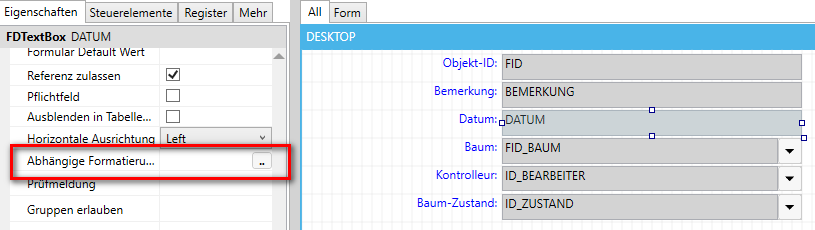
Will man die Farbe eines Steuerelement fix setzen kann man diese durch die CONDITION fid>0 oder (1=1) erzwingen, da diese Bedingung immer wahr (TRUE) ist. Eine leere CONDITION wird ebenso als TRUE ausgewertet.
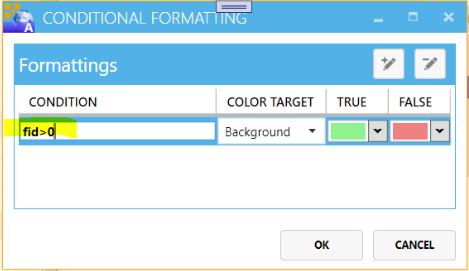
Das Formatierungsfenster
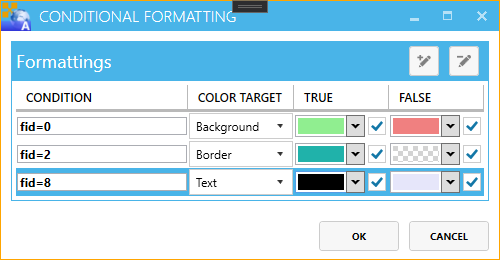
Übersichtsbeschreibung
Format erstellen
Erstellt eine neue Formatierung in der Format-Tabelle
Format löschen
Löscht eine ausgewählte Formatierung
Die Format-Tabelle
Jede Zeile in der Tabelle beschreibt eine Formatierung
CONDITION (Umfärbe Bedingung)
Anhand der hier angegebenen Bedingung wird das Control formatiert.
Die Bedingung ist ähnlich einer SQL WHERE Bedigung.
Für eine Liste der möglichen Funktionen siehe:
https://help.mapedit.de/admin-guide/mapedit-appbuilder/ConditionParser
Sie können hier Datenbank Spaltennamen der Tabelle angeben.
Die Wert sind die wirklichen Werte der Tabelle.
Beispiele:
NAME='Karl'
ID_BAUTEIL_TYP=17
ID_BAUTEIL_TYP=17 OR ID_BAUTEIL_TYP=19
ID_BAUTEIL_TYP=17 AND NAME='Karl'
Ab Version 24.2.76 kann der virtuelle Spaltenname "ME" für den Anzeigewert des aktuellen Steuerelementes verwendet werden.
Dies ist z.B. bei SQLLabel Steuerelementen hilfreich.
Beispiel:
SQL Label SQL:
select VORNAME||'-'||NACHNAME from NAMEN where FID_NAME={FID}
Formatierungs Bedingung:
ME='Karl-Maier'
COLOR TARGET
Man wählt den Bereich des Controls aus, der Formatiert werden soll
Formatierbare Bereiche sind:
- Hintergrund (Background)
- Rahmen (Border)
- Text
TRUE (Farbe mit CheckBox)
Das Control wird mit der ausgwählten Farbe formatiert, wenn die Bedingung WAHR (TRUE) ist
Wenn CheckBox angehakt, wird dieses Feld ausgewertet
FALSE (Farbe mit CheckBox)
Das Control wird mit der ausgwählten Farbe formatiert, wenn die Bedingung FALSCH (FALSE) ist
Wenn CheckBox angehakt, wird dieses Feld ausgewertet
Die entscheidende Rolle der CheckBoxen
Es kann vorkommen, dass man ein Control mit mehreren Bedingungen formatieren möchte
Beispiel
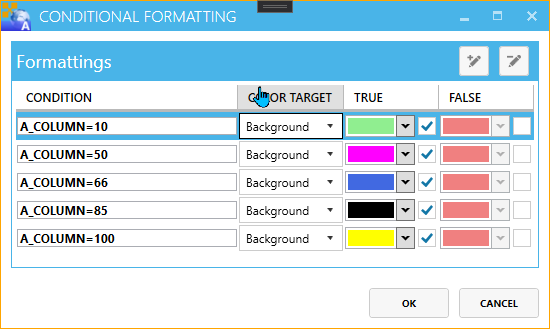
Um Mehrdeutigkeit zu vermeiden, müssen alle Hacken bei entweder TRUE oder FALSE entfernen werden.
Damit wird garantiert, dass alle Bedingungen für sich eindeutig sind und von anderen Bedingungen nicht überschrieben werden
Das gleiche gilt ebenfalls, wenn die Bedingungen unterschiedliche Felder auswerten
Wenn man mehrere Bedingungen hat wird immer die Farbe der erste Bedingung genommen die erfüllt ist. Alle anderen werden ignoriert.
Checkbox Steuerelement (Ja/Nein)
Bei einer Checkbox (Ja/Nein) sollten sie folgende CONDITION verwenden:
SPALTENNAME!=0
alles was ungleich 0 ist, ist TRUE!
Bei einer Checkbox bedeutet
| Wert in der Datenbank | Anzeige Wert |
|---|---|
| 0 | False/Nein |
| NULL | Leer |
| alles andere | True/Ja |